Automaattisen syöttölaitteen
avulla voidaan skannata automaattisesti alkuperäisasiakirjan molemmat
puolet.
.png)
Kun olet koskettanut [Alkuperäinen]-näppäintä, kosketa [2-Puol. Kirja] tai [2-Puol. Lehtiö]-näppäintä.
Katso kuvaa vasemmalla tarkistaaksesi alkuperäisen sidontareunan ja valitse kosketettava näppäin.
Kosketa [Kuvan suunta]-näppäintä, joka vastaa asetetun alkuperäisen suuntaa.
Jos asetus ei ole oikein, sopivaa kuvaa ei ehkä lähetetä. .
.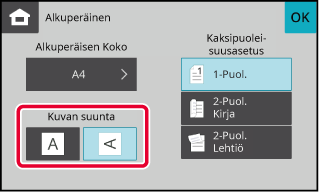
Jos asetat alkuperäisiä, joiden koko ei
vastaa alkuperäistä kokoa, joka on määritelty kohdassa ”Palauta
alkup. koon asetukset”, määritä alkuperäisen koko manuaalisesti
Kosketa [Alkuperäinen]-näppäintä.
Kosketa [Alkuperäisen koko] -näppäintä.
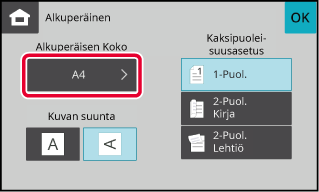
Kosketa haluttua alkuperäisen koon näppäintä.
Asetusten määrityksen jälkeen napauta .
.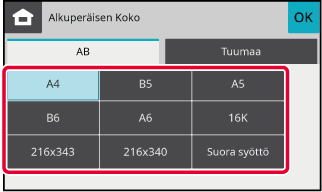
Jos skannattava asiakirja ei ole vakiokokoinen
(esimerkiksi kortti tai postikortti), määritä alkuperäisen koko
numeroina alkuperäisen asettamisen jälkeen.
Leveys voi olla 25–356 mm (1–14"), ja korkeus voi olla 25–216 mm
(1–8-1/2").
Kosketa [Alkuperäinen]-näppäintä.
Kosketa [Alkuperäisen koko] -näppäintä.
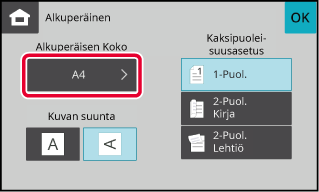
Kosketa [Suora syöttö]-näppäintä.
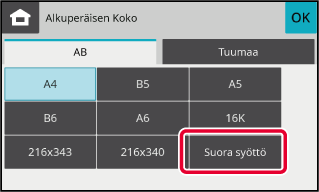
Määrittele alkuperäiskoko.
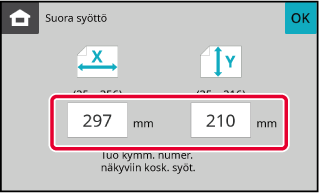
Kosketa [OK].
Tarkista perusnäytössä, että määritetty koko näkyy [Alkuperäinen]-näppäimessä.Parhaimman skannaustuloksen saa valitsemalla
valotuksen ja alkuperäisen kuvatyypin alkuperäisen mukaan.
| Asetuskohteet | Kuvaus | |
|---|---|---|
|
Teksti |
Käytä tätä tilaa tavallisiin tekstiasiakirjoihin. |
|
|
Teksti / painettu valokuva |
Tämä tila antaa parhaan tasapainon skannattaessa alkuperäistä, jossa on sekä tekstiä että painettuja valokuvia. Tällaisia alkuperäisiä ovat esimerkiksi aikakauslehti ja myyntiluettelo. |
|
|
Valokuva |
Käytä tätä tilaa valokuvien skannaukseen. |
|
| Valotus | Ehdotus | |
|---|---|---|
|
Autom. |
Tämä asetus säätää automaattisesti valotuksen alkuperäisasiakirjan vaaleille ja tummille kohdille. |
|
|
Manuaal. |
1-2 |
Valitse tämä asetus, kun alkuperäisasiakirjassa on tummaa tekstiä. |
|
3 |
Valitse tämä asetus tavalliselle alkuperäiselle (ei tumma eikä vaalea). |
|
|
4-5 |
Valitse tämä asetus, kun alkuperäisessä on vaaleaa tekstiä. |
|
Kosketa [Valotus]-näppäintä.
Kosketa alkuperäiselle tyypille määritettyä näppäintä, jonka haluat asettaa alkuperäiseen tyyppiin perustuen.
Kosketa
 säätääksesi valotusta.
säätääksesi valotusta.
 .
.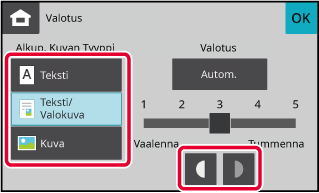
Määritä tarkkuusasetus.
Normaalia tekstiä sisältäville alkuperäisille 200 x
200 dpi tuottaa kuvan, jonka on riittävästi luettavissa.
Kun kyse on valokuvista tai kuvituksesta, korkealla tarkkuusasetuksella
(600 x 600 dpi jne.) saadaan terävä kuva.
Korkean tarkkuusasetuksen käyttäminen suurentaa tiedostokokoa,
ja jos tiedosto on liian suuri, sitä ei voi lähettää. Siinä tapauksessa
tiedoston kokoa on pienennettävä joko vähentämällä skannattujen
sivujen määrää tai muuttamalla mittoja.
MUODON MUUTTAMINEN SKANNAUKSESSA
ALKUPERÄISASIAKIRJAN SKANNAUSKOON MÄÄRITTÄMINEN PAPERIKOKONA
Kosketa [Tarkkuus]-näppäintä.
Kosketa halutun resoluution näppäintä.
Asetusten määrityksen jälkeen napauta .
.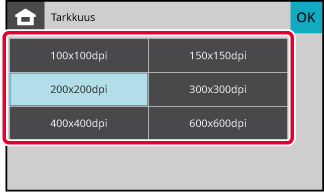
Skannatun kuvan lähettämiseen käytettävä
tiedostomuoto (tiedostotyyppi ja pakkaustila/pakkaussuhde) voidaan muuttaa
lähetyshetkellä. Jos skannatut alkuperäiset on jaettu eri tiedostoihin,
myös tiedoston sivujen lukumäärää voidaan muuttaa.
Tiedostomuotojen
yhdistelmät
| [Väri/Harmaasävy]-välilehti | [M/V]-välilehti |
|---|---|
|
|
|
|
TIFF |
TIFF |
|
JPEG |
TIFF |
Kosketa [Tiedostomuoto]-näppäintä.
Jos olet syöttöruututilassa, aloita vaiheesta 5.Kosketa [Väri/Harmaasävy]- tai [M/V]-välilehteä.
Kosketa halutun tiedostotyypin näppäintä.
Kun valitaan [Väri/Harmaasävy]-välilehti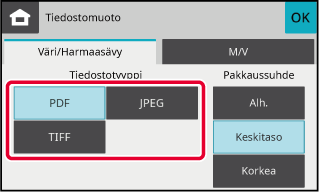
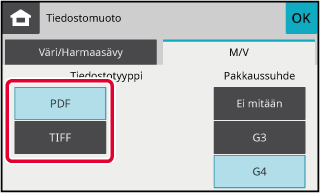
Kosketa Pakkaus-näppäintä tai Pakkaussuhde-näppäintä.
Kun valitaan [Väri/Harmaasävy]-välilehti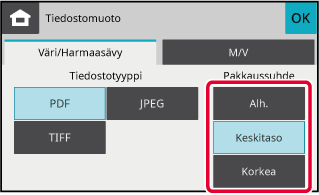
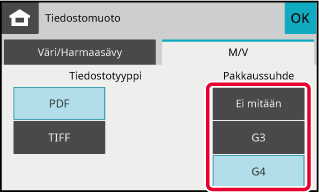
Kun haluat sivukohtaisen tiedoston valittaessa tiedostomuodoksi
[TIFF], aseta [Tiedosto per sivu] -valintaruutuun
 .
.
 .
.[Mono2/harmaa]-näppäin vaihtaa mustavalkoisen
alkuperäisen skannauksen sävyä skannauksia lähetettäessä.
| Tila | Skannaustapa |
|---|---|
| Mono2 |
Alkuperäisasiakirjan värit skannataan mustavalkoisina. Tila on paras vaihtoehto, jos alkuperäisessä on vain tekstiä. |
|
Harmaasävy |
Alkuperäisen asiakirjan värit skannautuvat mustavalkoisina harmaan eri sävyinä (harmaasävyt). |
Kosketa [Tarkkuus]-näppäintä.
Kosketa [Mono2]-näppäintä tai [Harmaasävy]-näppäintä.
Kun skannataan mustavalkoista alkuperäistä, aseta skannataanko alkuperäinen mono2:lla vai harmaasävyllä. .
.Version 04a / bpc131wd_usr_04a_fi